사람들과 회의하는 데 많은 시간을 보내시나요? 그렇다면 회의할 공통 슬롯을 찾는 것이 생각보다 복잡하다는 것을 알고 계실 것입니다.
상충되는 일정, 경쟁하는 우선순위, 회의 과부하로 인해 회의 일정을 재조정하는 일이 흔해졌습니다.
물론 답답할 수도 있습니다. 특히 일정 변경 요청을 받는 입장에서는 더욱 그렇습니다.
하지만 예상치 못한 상황으로 인해 회의를 취소하거나 연기하는 쪽이 되는 경우는 어떨까요? 이러한 경우에는 다음을 수행해야 합니다
를 작성하여 참석자에게 회의 취소를 알리고 일정 변경을 요청하세요.
하지만 어떻게 해야 할까요? 인내심, 전문성, 재치가 필요합니다.
이 도움말에서는 비즈니스 회의 일정을 전문적이고 효과적으로 변경하는 데 도움이 되는 팁과 예시를 공유해 드리겠습니다.
회의 일정을 변경해야 하는 ## 이유
시간은 곧 돈입니다. 일할 만한 가치가 있는 회사 직원이라면 누구나 알고 있는 사실입니다.
이미 해야 할 일이 많으면 회의를 추적할 시간이 거의 남지 않습니다. 따라서 가끔씩 약속을 다시 조정해야 할 수도 있습니다.
회의 일정을 변경해야 하는 이유를 모두 나열하는 것은 불가능하지만, 몇 가지 일반적인 이유는 다음과 같습니다:
- 회의가 겹치는 경우: 시간 및 우선순위 충돌로 인해 일부 회의가 겹칠 수 있습니다
- 개인 심부름 및 긴급 상황: 개인적 긴급 상황이나 기타 중요한 심부름으로 인해 회의에 참여하지 못할 수 있습니다
- 기술적인 문제: 네트워크 연결과 같은 기술적 문제로 인해 문제가 발생할 수 있습니다
- 우선순위 변경: 우선순위 변경 또는 임시 작업으로 인해 미팅이 취소되거나 일정이 변경될 수 있습니다
- 참가자가 참석할 수 없는 경우: 중요한 참가자가 예정된 시간에 참석하지 못할 수 있습니다
이유와 관계없이 이메일을 통해 회의 일정 변경의 필요성을 전달하는 것이 필수적입니다. 이렇게 하면 수신자에게 정보를 전달할 수 있고 어둠 속에 남겨지지 않습니다.
효율적이고 전문적으로 회의 일정을 변경하는 방법 ## 보기
전문적인 환경에서는 항상 모든 커뮤니케이션을 이메일에 보관하는 것이 좋으며, 참조가 필요한 경우 언제든지 수신함으로 돌아가서 확인할 수 있습니다. 막판에 일정을 변경해야 하는 경우에는 전화 통화로 후속 조치를 취하는 것도 좋습니다.
보다 효율적으로 회의 일정을 조정하는 데 도움이 되는 몇 가지 방법을 안내해 드리겠습니다.
공유 달력 살펴보기
동료 또는 달력을 공유한 사람과 회의 일정을 변경해야 하는 경우, 첫 단계로 서로의 달력을 함께 살펴보는 것이 좋습니다.
이렇게 하면 두 사람 모두 참석 가능한 날짜와 시간대를 파악하고 일정 충돌을 피할 수 있습니다.
적절한 채널을 통해 미리 알리기
이메일이나 다음과 같은 협업 도구와 같은 전문 채널을 사용하여 가능한 한 빨리 팀에 회의 변경 사항을 알리세요
ClickUp
.
알림을 미리 보내면 모두가 원활하게 플랜을 조정할 수 있습니다. 팀원들이 스트레스 없이 적응할 수 있도록 미리 주의를 주세요. 한편, 올바른 채널을 선택하면 모든 사람이 프롬프트 메시지를 즉시 받을 수 있습니다.
사용의 이점
ClickUp의 회의 기능
의 가장 큰 장점은 아젠다, 실행 항목 등 모든 회의 관련 정보를 한 곳에 보관할 수 있다는 것입니다. 이러한 세부 정보를 위해 여러 문서와 플랫폼을 참조하지 않아도 됩니다.
회의 일정을 변경해야 하는 이유 설명하기
팀원들에게 회의 일정을 변경해야 하는 이유를 설명하세요. 기술적인 문제든 일정이 혼재된 것이든, 미리 알려주면 신뢰가 쌓입니다.
명확한 이유는 우려를 덜어주어 팀이 연기된 회의를 더 수용적으로 받아들일 수 있도록 합니다. 중요한 것은 마음을 열고 상대방의 시간을 존중하며 모든 사람에게 최신 정보를 제공하는 것입니다.
새로운 날짜와 시간 제안(대안 포함)
회의의 새로운 시간을 제안하고 대안을 제시하세요. 옵션을 제공하면 모두가 일할 수 있는 시간을 더 쉽게 찾을 수 있습니다.
여기에는 팀워크가 필요하며 모두가 함께 플랜을 조정해야 하므로 일정 변경 프로세스가 더 원활하고 협력적으로 진행됩니다.
확인 요청하기
팀원들에게 정중하게 새 근무 시간이 맞는지 확인을 요청하세요. 이렇게 하면 명확성을 확보할 수 있습니다.
확인을 받으면 오해를 피하고 모든 사람이 일정이 변경된 회의에 참여할 준비가 되었는지 확인할 수 있습니다.
인정과 감사 표현하기
새로운 시간을 확인한 후에는 유연하게 대처해 준 팀에게 감사의 뜻을 전하세요.
감사를 표하고 팀의 노력을 인정하면 긍정적인 분위기가 조성되어 협업하는 업무 환경에서 모두가 자신의 가치를 느끼게 됩니다. 회의 일정을 원활하게 조정하는 데 필요한 팀워크를 인정하는 것입니다.
학습 및 개선
회의가 끝난 후에는 잠시 시간을 내어 일정 변경이 어떻게 진행되었는지 생각해 보세요. 전체 프로세스를 검토하고 경험을 통해 배워보세요.
일정 변경이 잦아진다면 앞으로는 자주 변경되지 않도록 조정하는 것을 고려하세요. 프로세스를 더 원활하게 만들어 회의가 계속 추적되도록 하세요. 보다 효율적인 일정 관리를 위해 접근 방식을 개선하세요.
성공적인 회의 일정 변경 이메일의 ## 요소
회의 일정 변경 메시지를 명확하고 친근하게 전달하고 싶으신가요? 다음은 몇 가지 최고의 실행 방식입니다.
명확한 제목과 함께 직접적으로 일정 변경을 명시하세요
명확한 제목으로 시작하세요. 모든 사람이 이메일의 목적을 바로 이해할 수 있도록 제목에 회의 이름 또는 주제, 일정 변경/재조정/변경된 시간 및 날짜 등의 단어를 멘션하세요.
그런 다음 제안된 일정 변경에 대해 자세히 설명하는 직접적인 문구를 포함하세요. 이 문구가 없으면 이메일이 혼란스러워 수신자가 메시지를 간과하거나 오해할 수 있습니다.
직접적인 제목과 문구를 함께 사용하면 투명성을 높일 수 있습니다. 혼란을 방지하고 팀이 변경 사항에 더 잘 적응할 수 있도록 도와줍니다.

탭을 전환하지 않고 ClickUp의 이메일 기능을 사용하여 예약된 이메일을 전송하세요
다음을 사용하여 일정 변경 프로세스를 명확하게 프로모션하세요
ClickUp의 이메일 기능
. 탭을 계속 전환할 필요 없이 ClickUp의 협업 스페이스 내에서 바로 이메일을 보낼 수 있습니다.
이메일에 동일한 작업 공간을 사용하면 동료가 자신의 작업을 명확하게 볼 수 있고, 동료의 참석 가능 여부에 따라 새로운 회의 일정을 제안할 수 있습니다.
인사말
"안녕하세요, 여러분" 또는 "안녕하세요, 팀"이라는 친근한 인사말로 일정 변경 이메일을 시작하세요
간단한 인사말은 긍정적인 분위기를 조성하여 메시지가 공식적인 이메일이 아닌 친근한 채팅처럼 느껴지도록 합니다. 이는 팀에 대한 배려와 존중을 보여줌으로써 팀이 여러분의 제안에 더 열린 자세로 임할 수 있도록 합니다.
일정 변경 이유
일정 변경 사유는 이메일에서 협상할 수 없는 부분입니다. 이유를 명시하지 않으면 회의 일정이 변경된 이메일이 갑작스럽게 보이거나 의문을 불러일으켜 불확실성을 야기할 수 있습니다.
이유를 포함하면 자의적인 결정이 아니라 필요한 결정임을 보여줌으로써 신뢰와 투명성을 구축할 수 있습니다. 이러한 명확성은 수신자의 혼란과 잠재적인 저항을 방지합니다.
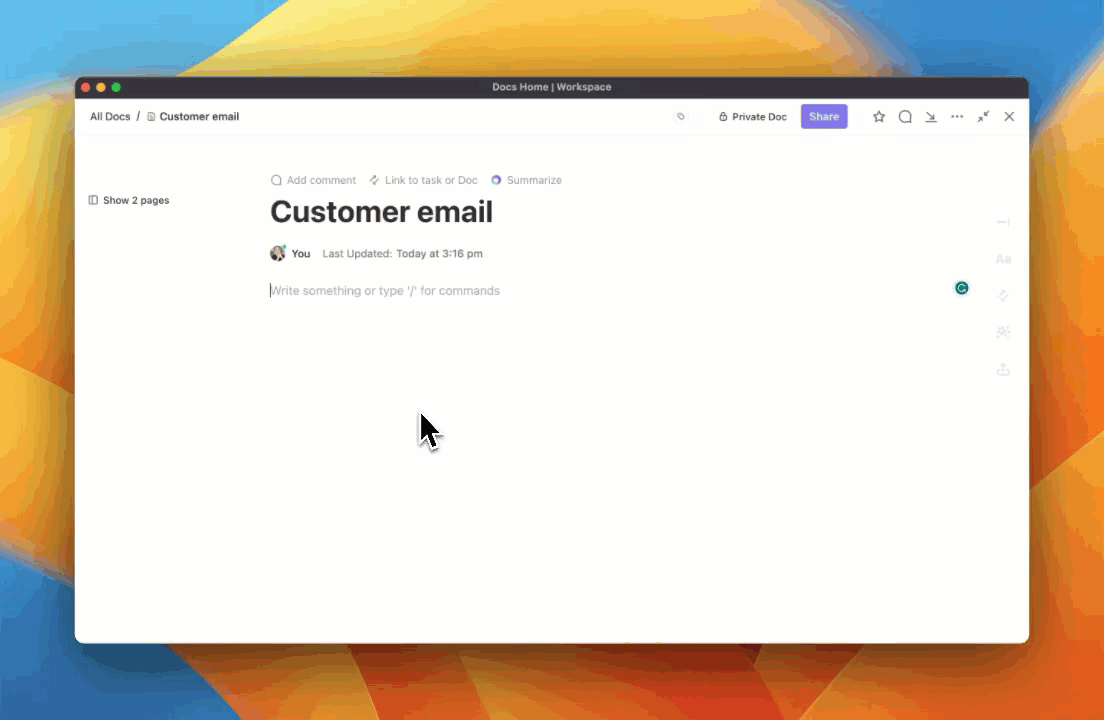
ClickUp AI로 회의를 관리하고 오류 없는 회의 일정 변경 이메일을 생성하세요
이 이유는 설득력 있고 오류가 없어야 합니다 - 작업
ClickUp AI
는 빠르게 달성할 수 있습니다.
클릭 몇 번으로 회의 일정을 변경할 수 있는 완벽하고 설득력 있는 이유를 생성하세요.
여기에 한도가 있는 것이 아니라 ClickUp AI를 사용하여 세련된 답변을 작성할 수도 있습니다,
, 댓글 스레드 요약,
노트 및 기타 콘텐츠를 몇 초 안에 확인할 수 있습니다.
ClickUp으로 회의 관리하기
으로 회의를 관리하는 것은 간단하며 시간과 노력을 절약하는 데 도움이 됩니다.
유연성을 위한 옵션이 포함된 새로운 날짜 및 시간
새 날짜와 시간을 옵션과 함께 제공하는 것은 공동 작업 일정 변경에 매우 중요합니다.
대안을 포함하면 유연성과 배려심을 보여줄 수 있어 모두에게 적합한 시간을 찾는 데 도움이 됩니다.
이렇게 하면 팀이 협력하여 최적의 시간을 찾을 수 있으므로 모든 사람의 일정을 수용하면서 더 원활하고 포용적으로 일정을 조정할 수 있습니다.

ClickUp 달력 보기의 드래그 앤 드롭 기능을 통해 회의 일정을 즉시 재조정하세요
ClickUp의 달력 보기
를 사용하면 프로젝트를 구성하고, 타임라인을 플랜하고, 유연한 달력으로 작업과 팀 회의를 관리할 수 있습니다.
일정을 변경해야 할 때 작업이나 회의를 원하는 슬롯으로 끌어다 놓으면 즉시 완료됨.
또한, Google 캘린더를 ClickUp과 동기화하여 더욱 간편하게 회의를 관리할 수 있습니다.
진심 어린 사과와 서명
진심 어린 사과와 서명으로 일정 변경 이메일을 마무리하면 긍정적인 분위기를 조성하고 변경으로 인한 실망감을 완화할 수 있습니다.
다른 사람의 시간을 존중하고 일정 변경으로 인한 불편을 인정하는 것입니다.
이러한 개인적인 접촉은 또한 상호 이해를 촉진합니다. 동료나 클라이언트에게 비인격적이거나 무관심한 태도로 보여 부정적인 인상을 남기고 싶지 않을 것입니다.

ClickUp의 이메일 기능으로 모든 이메일에 몇 초 만에 서명을 추가하세요
ClickUp은 특히 서명과 관련하여 도움을 줄 수 있는 방법이 있습니다. 반복해서 작성할 필요 없이 ClickUp의 이메일 기능을 사용하면 서명 추가를 자동화할 수 있습니다.
'서명 추가' 옵션을 선택하기만 하면 끝입니다! 회의 일정 변경 이메일 마지막에 서명과 연락처 정보가 표시됩니다.
업데이트 및 동기화된 달력
회의 일정이 변경되면 달력을 업데이트하고 동기화하여 모든 사람이 같은 페이지에 있는지 확인하세요. 이렇게 하면 모든 사람이 최근 변경 사항을 인지할 수 있어 일정 충돌을 방지할 수 있습니다.
달력을 업데이트하지 않으면 누군가가 새로운 회의 시간을 놓칠 수 있습니다. 달력을 동기화하면 명확성과 조율성을 유지하여 모든 사람에게 정보를 제공하고 오해나 회의 누락의 가능성을 줄일 수 있습니다.
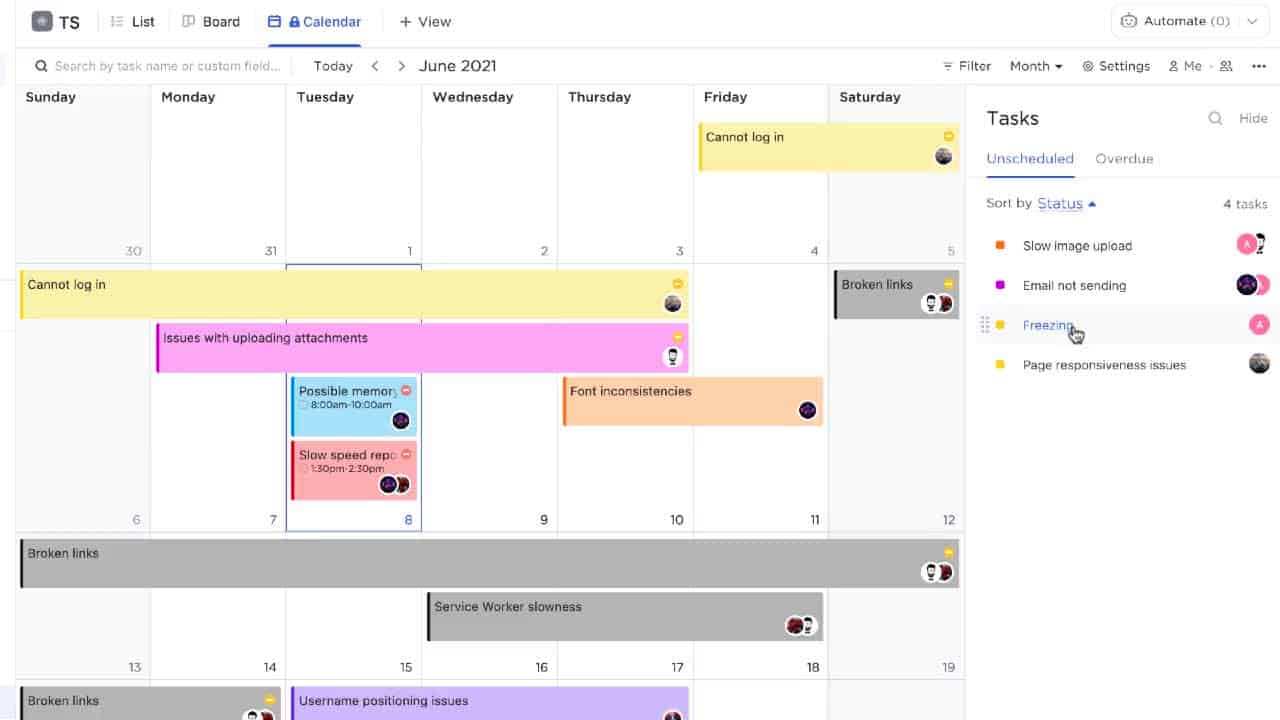
ClickUp의 달력 보기를 통해 연기된 회의를 시각화하고 관리하세요
ClickUp의 달력 보기에서 색상으로 구분된 작업과 담당자 및 우선순위와 같은 세부 정보를 통해 모든 사람에게 최신 정보를 제공하세요.
필터를 사용해 특정 프로젝트, 우선순위, 하위 작업 등 중요한 항목에 집중하세요.
친절한 알림
모두가 일정이 변경된 회의에 대비할 수 있도록 친절한 알림을 설정하세요. 이러한 알림은 모두가 새로운 시간을 기억할 수 있도록 도와주어 시간 엄수를 촉진하고 간과할 가능성을 줄여줍니다.
이 단계를 통해 회의 일정 변경 요청에 투입된 노력이 눈에 띄지 않도록 하여 회의 변경에 대한 협업적이고 체계적인 접근 방식을 유지할 수 있습니다.

ClickUp 미리 알림으로 일정이 변경된 회의에 대한 알림을 설정하세요
With
ClickUp 알림
를 사용하면 어느 기기에서나 간편하게 회의 알림을 설정하고 관리할 수 있으므로 어디서든 회의 업데이트를 놓치지 않을 수 있습니다. 첨부 파일, 날짜, 반복 등의 세부 정보가 포함된 알림을 추가하고 필요에 따라 팀에 위임할 수 있습니다.
중요한 토론에 대해 댓글로 알림을 설정할 수도 있습니다.
ClickUp을 사용하면 모든 알림을 한 곳에서 보고 관리할 수 있어 완료된 작업을 처리하고, 연기, 일정 변경, 위임 알림을 보다 간편하게 처리할 수 있습니다.
회의 일정 재조정을 위한 이메일 템플릿 샘플 보기
이메일 작성 방법과 커뮤니케이션 톤을 결정해야 하나요? 사용할 템플릿이 있는지 궁금하신가요?
몇 가지 템플릿이 있습니다
온라인에서 사용할 수 있는 템플릿
음. 이 중 다수는 일정 변경 회의 이메일 초안을 작성하는 데 유용합니다
.
이 샘플을 사용해 볼 수 있습니다:
공식 이메일 템플릿
제목 줄: (날짜), (시간) 회의 일정 변경에 관하여
(이름) 님께,
저는 우리 회의를 고대하고 있었습니다. 하지만 안타깝게도 (날짜) (시간) 회의에 더 이상 참석할 수 없음을 알려드리고자 이 글을 씁니다.
(가능하면 일정이 변경된 이유를 설명해 주세요.)
불편을 끼쳐 드려 진심으로 사과드리며, (날짜) (시간) 또는 (날짜) (시간)으로 회의 일정을 다시 잡을 수 있기를 바랍니다. 연기된 날짜에 참석이 가능한지 이메일 또는 전화로 확인하시거나 편리한 날짜를 제안해 주시기 바랍니다.
시간을 내어 기다려 주셔서 대단히 감사합니다. 여러분을 만나서 (회의 콘텐츠에 대해) 논의할 수 있기를 기대합니다.
진심으로
(이름)
비공식 이메일 템플릿
제목 줄: 회의 일정 변경 요청
안녕하세요, 여러분,
(날짜) (시간)에 예정된 회의를 플랜대로 진행하기 어렵다는 점을 알려드리고자 합니다. (필요한 경우 일정 변경 사유를 설명해 주세요.)
불편을 드려 죄송합니다.
모두에게 더 유리한 다른 시간으로 회의 일정을 변경하고 싶습니다. (날짜)에 (시간) 또는 (날짜)에 (시간)은 어떻습니까?
연기된 날짜가 적합한지 이메일이나 전화로 확인해 주세요.
감사합니다.
진심으로 감사드립니다,
(이름)
ClickUp으로 이메일 일정 변경 시작하기
회의 일정을 조정하는 기술을 익히는 것은 오늘날 특히 협업 스페이스에서 일하는 경우 중요한 기술입니다. 이를 효과적으로 수행하는 것은 강력한 업무 관계와 생산성을 유지하는 데 매우 중요합니다. 올바른 접근 방식과 도구를 사용하면 일정 변경을 원활하게 처리할 수 있습니다.
ClickUp의 강력한 일정 관리 및 달력 기능을 함께 사용하면 몇 번의 클릭만으로 일정이 변경된 회의의 새 시간을 찾고, 참석자에게 알림을 보내고, 달력을 업데이트할 수 있습니다. 직관적인 인터페이스로 여러 일정을 손쉽게 관리할 수 있습니다. 자동화된 알림 기능을 통해 모든 당사자에게 변경 사항을 즉시 알릴 수 있습니다.
예상치 못한 충돌로 인해 일정을 연기해야 하거나 마감일을 미뤄야 할 때에도 ClickUp이 도와드립니다.
오늘 ClickUp을 사용해 보세요!
자주 묻는 질문
1. 회의 일정을 변경하는 올바른 방법은 무엇인가요?
모든 커뮤니케이션 채널을 사용하여 다른 사람들에게 회의 일정 변경을 알릴 수 있습니다. 하지만 가장 편리하고 전문적인 방법은 이메일입니다.
정중하고 존중하는 어조로 설정하고, 제안된 시간에 참석하는 것이 편리한지 문의하고, 회의 연기에 대해 사과하세요.
급하게 약속을 재조정해야 하는 경우에는 전화나 개인 메시지를 보내는 것이 더 나은 선택일 수 있습니다.
2. 회의 일정을 변경하려면 이메일을 어떻게 작성하나요?
명확한 제목을 추가하고 상대방에게 인사를 건네는 것으로 시작하세요. 회의 일정 변경을 요청한다는 사실을 명확히 밝히고 가능한 날짜와 시간을 제안하세요.
이메일 초안을 빠르게 작성할 수 없을 때는 언제든지 이메일 작성 도구를 활용할 수 있습니다.
이메일 초안을 작성하는 동안 회의 아젠다를 추가하세요. 이렇게 하면 수신자와 더 이른 시간이나 더 늦은 시간에 회의하고 싶다는 의사를 전달할 수 있습니다.
3. 소프트웨어가 회의 일정을 조정하는 데 어떤 도움이 되나요?
ClickUp과 같은 도구는 달력 보기, 알림, 드래그 앤 드롭 예약과 같은 기능을 제공하여 회의 일정을 쉽게 정리하고, 계획하고, 조정할 수 있도록 도와줍니다.
자동화된 이메일 템플릿과 AI 기반 지원은 커뮤니케이션을 간소화하여 전문적이고 효율적인 일정 조정 프로세스를 보장합니다.
